- מיקרוסופט מעבירה באיטיות את תצורות לוח הבקרה מכיוון שהיא רוצה שהמשתמשים שלה יעברו לשימוש באפליקציית ההגדרות בעתיד.
- לא כל המשתמשים עדיין רגילים לפריסת Windows 11 ומכאן שהם רוצים לשנות את לוח הבקרה לתצוגה הקלאסית.
- בפוסט זה שיתפנו שלוש דרכים שונות לעבור לתצוגה הקלאסית בלוח הבקרה. קרא כדי לדעת יותר.
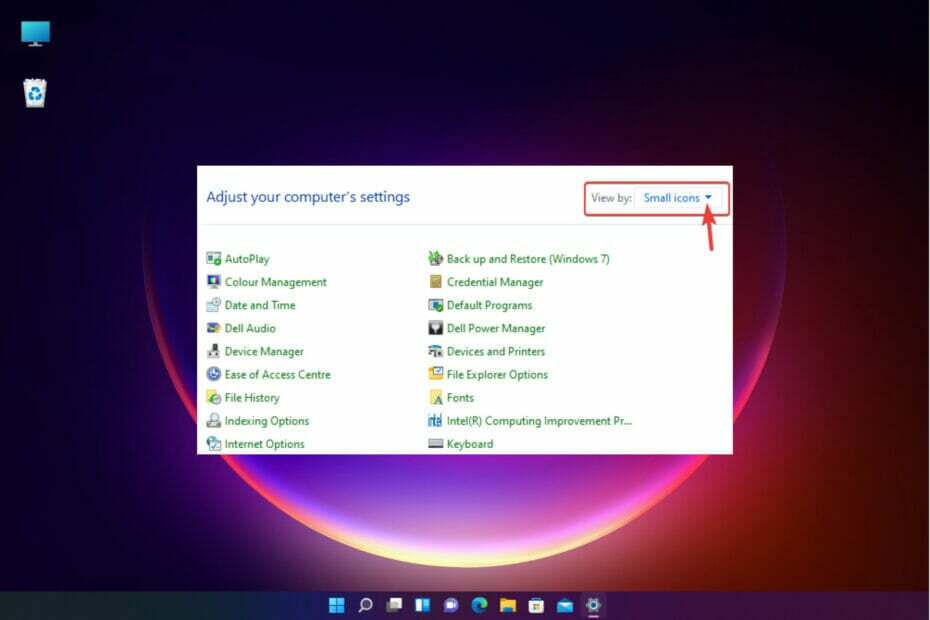
איקסהתקן על ידי לחיצה על הורד את הקובץ
תוכנה זו תתקן שגיאות מחשב נפוצות, תגן עליך מאובדן קבצים, תוכנות זדוניות, כשל חומרה ותייעל את המחשב שלך לביצועים מקסימליים. תקן בעיות במחשב והסר וירוסים כעת ב-3 שלבים פשוטים:
- הורד את Restoro PC Repair Tool שמגיע עם טכנולוגיות מוגנת בפטנט (פטנט זמין כאן).
- נְקִישָׁה התחל סריקה כדי למצוא בעיות של Windows שעלולות לגרום לבעיות במחשב.
- נְקִישָׁה תקן הכל כדי לתקן בעיות המשפיעות על האבטחה והביצועים של המחשב שלך
- Restoro הורד על ידי 0 הקוראים החודש.
עם הצגת Windows 11, מיקרוסופט ביטלה לאט לאט חלק מהפונקציונליות של לוח הבקרה והעבירה אותן לאפליקציית ההגדרות.
בעוד שלוח הבקרה עדיין רלוונטי עם כמה מהתכונות החיוניות שלו, מעבר מלא לאפליקציית ההגדרות הוא בלתי נמנע.
עם זאת, משתמשים רבים אינם רגילים לממשק שהשתנה ב-Windows 11 והם יעדיפו דברים בצורה קודמת. לדוגמה, פתיחת לוח הבקרה של Windows 11 בתצוגה קלאסית.
אז בזמן שאתה עדיין מסתגל לממשק Windows 11, פוסט זה ידריך אותך כיצד לעבור ללוח הבקרה הקלאסי ב-Windows 11.
מה חדש בלוח הבקרה של Windows 11?
הנה כמה שינויים באפליקציה שאתם חייבים להכיר:
- כעת תוכל לשנות את הגדרות מתאם הרשת דרך אפליקציית ההגדרות של Windows 11. פשוט עקוב אחר השביל רשת ואינטרנט > רשת מתקדמת הגדרות והפעל או השבת את חיבור הרשת מדף זה.
- במקום לנווט ל- נשמע חלון דרך לוח הבקרה, כעת תוכל לבצע שינויים בהגדרות הקול באמצעות מערכת > נשמע באפליקציית ההגדרות. כאן, אתה יכול לבצע שינויים בהגדרות הסאונד כמו התאמת רמות עוצמת הקול, בדיקת רמות קלט ופלט, גישה למיקסר עוצמת הקול ועוד.
- פריסת הגדרות אחסון מתקדמת המסייעת לך לפנות מקום בכונן הקשיח שלך על ידי ניקוי כל קבצים מיותרים, ניהול נפחי דיסק ועוד.
- בדוק את צריכת הסוללה וצריכת החשמל באמצעות גרפים שנותנים לך פרטים מעמיקים.
לאחר שאמרתי זאת, ה לוח הבקרה של Windows עדיין חיוני כדי לבצע שינויים בהגדרות מתקדמות כמו ביצוע שינויים בהגדרות חומת האש, הגדרות צריכת חשמל, הסרת התקנה של תוכנית או עדכון ועוד.
כיצד אוכל לעבור לתצוגה הקלאסית של לוח הבקרה ב-Windows 11?
1. שנה את התצוגה לסמלים קטנים
- לפתוח הפעל את הפקודה, לחץ על לנצח + ר מפתחות בו זמנית.
- סוּג לִשְׁלוֹט בשורת החיפוש ולחץ להיכנס לפתוח לוח בקרה.
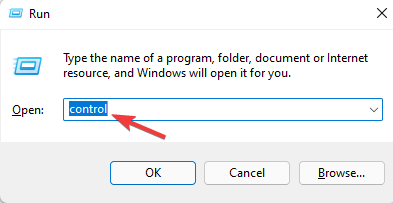
- בתוך ה לוח בקרה חלון, נווט אל הצג לפי שדה הממוקם בצד ימין למעלה.
- בחר אייקונים קטנים מהתפריט הנפתח שלידו.
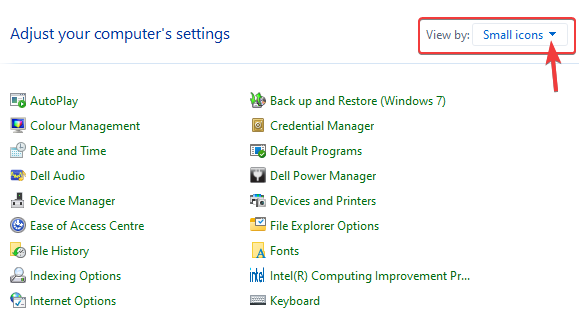
זה ישנה את לוח הבקרה של Windows 11 לתצוגה קלאסית.
פתק
כדי לחזור לתצוגת לוח הבקרה הרגילה של Windows 11, עבור אל הצג לפי בצד ימין למעלה והגדר אותו ל קטגוריה אוֹ אייקונים גדולים.
2. הצמד את לוח הבקרה ל-Start או לשורת המשימות
- לך ל הַתחָלָה וסוג לוח בקרה בשורת החיפוש של Windows.
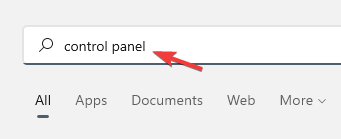
- תַחַת ההתאמה הטובה ביותר, לחץ לחיצה ימנית על לוח בקרה ובחר הדבק בכדי להתחיל.
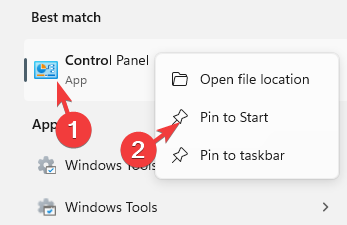
- זה יצמיד את לוח בקרה אפליקציה ל הַתחָלָה תַפרִיט.
- לחלופין, כפי שאתה מחפש לוח בקרה בחיפוש Windows, לחץ לחיצה ימנית על האפליקציה ובחרהצמד לשורת המשימות.
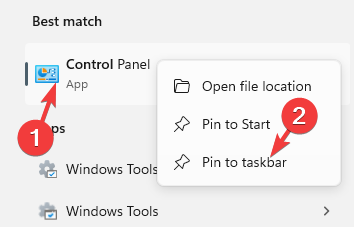
- פעולה זו תצמיד את האפליקציה ל- שורת המשימות.
טיפ מומחה: קשה להתמודד עם כמה בעיות במחשב, במיוחד כשמדובר במאגרים פגומים או קבצי Windows חסרים. אם אתה נתקל בבעיות בתיקון שגיאה, ייתכן שהמערכת שלך שבורה חלקית. אנו ממליצים להתקין את Restoro, כלי שיסרוק את המכשיר שלך ויזהה מה התקלה.
לחץ כאן כדי להוריד ולהתחיל לתקן.
זה גם יבטיח שיש לך גישה מהירה ללוח הבקרה.
פתק
כדי לבטל את ההצמדה של האפליקציה, חפש שוב לוח בקרה בשורת החיפוש של Windows, לחץ עליו באמצעות לחצן העכבר הימני ובחר בטל את ההצמדה מההתחלה אוֹ בטל את ההצמדה משורת המשימות.
3. צור קיצור דרך בשולחן העבודה עבור לוח הבקרה
- לחץ על הַתחָלָה וסוג לוח בקרה בשורת החיפוש של Windows.
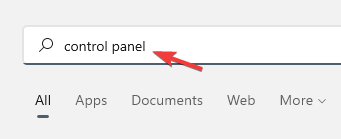
- לחץ על לוח בקרה תַחַת ההתאמה הטובה ביותר כדי לפתוח את האפליקציה.
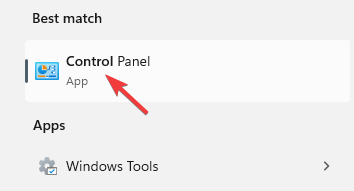
- כעת, נווט אל הקטנה לוח בקרה סמל בצד שמאל של שורת הכתובת, והחזק אותו וגרור אותו לשולחן העבודה.
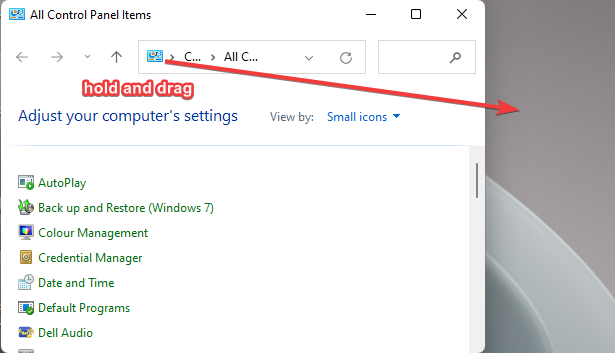
פעולה זו תיצור קיצור דרך בשולחן העבודה עבור אפליקציית לוח הבקרה באופן מיידי. כאשר אתה לוחץ פעמיים כדי לפתוח את האפליקציה, היא תיפתח אוטומטית בתצוגה הקלאסית של לוח הבקרה ב-Windows 11.
- לוח הבקרה של Windows 10/11 לא מגיב [תוקן]
- תיקון: שני חלונות בלוח בקרה פתוחים ב-Windows 10/11
- לוח הבקרה של NVIDIA לא נפתח? נסה את התיקונים האלה
מהן כמה מהדברים החשובים ביותר?
ב-Windows 11, אתה עדיין יכול לפתוח את לוח הבקרה כפי שעשית ב-Windows 10:
- עבור לחיפוש Windows, הקלד לִשְׁלוֹט, ובחר לוח בקרה מ ההתאמה הטובה ביותר תוצאות.
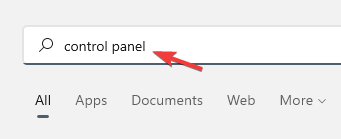
- הקש על לנצח + ר מקשי קיצור לפתיחה הפעל את הקונסולה. סוּג לִשְׁלוֹט אוֹ Control.exe בשורת החיפוש ולחץ להיכנס.
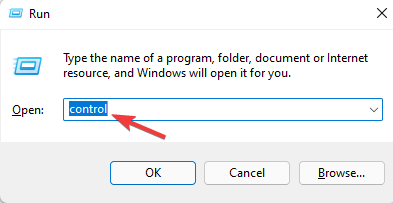
לחלופין, אתה יכול לפתוח לוח בקרה דרך שורת פקודה (מנהל). כך:
- לחץ לחיצה ימנית על הַתחָלָה ובחר לָרוּץ לפתוח הפעל את הקונסולה.
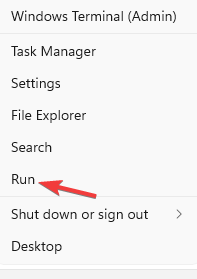
- בשדה החיפוש, הקלד cmd ולחץ על Ctrl + מִשׁמֶרֶת + להיכנס מפתחות יחד להפעלה שורת פקודה במצב אדמין.

- כעת, הפעל את הפקודה למטה לִשְׁלוֹט במרומם שורת פקודה ופגע להיכנס.
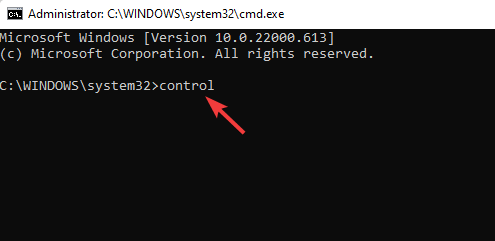
- זה יפתח את לוח בקרה אפליקציה.
לאחר פתיחת לוח הבקרה, עקוב אחר השיטות לעיל כדי לעבור לתצוגה הקלאסית.
בעוד שלוח הבקרה החדש והפריסה שהשתנתה עשויים להיות קצת מכריעים עבור המשתמשים החדשים, ברגע שאתה רגיל לדפוס, זה צריך להיות מסלול עוגה בדיוק כפי שהיה ב-Windows 10.
השאר תגובה למטה אם אתה מוצא את הפוסט הזה שימושי לפתיחת אפליקציית לוח הבקרה של Windows 11.
 עדיין יש בעיות?תקן אותם עם הכלי הזה:
עדיין יש בעיות?תקן אותם עם הכלי הזה:
- הורד את כלי תיקון המחשב הזה מדורג נהדר ב-TrustPilot.com (ההורדה מתחילה בעמוד זה).
- נְקִישָׁה התחל סריקה כדי למצוא בעיות של Windows שעלולות לגרום לבעיות במחשב.
- נְקִישָׁה תקן הכל כדי לתקן בעיות עם טכנולוגיות פטנט (הנחה בלעדית לקוראים שלנו).
Restoro הורד על ידי 0 הקוראים החודש.


